3 moduri de a remedia Roblox Studio care nu răspunde (09.14.25)
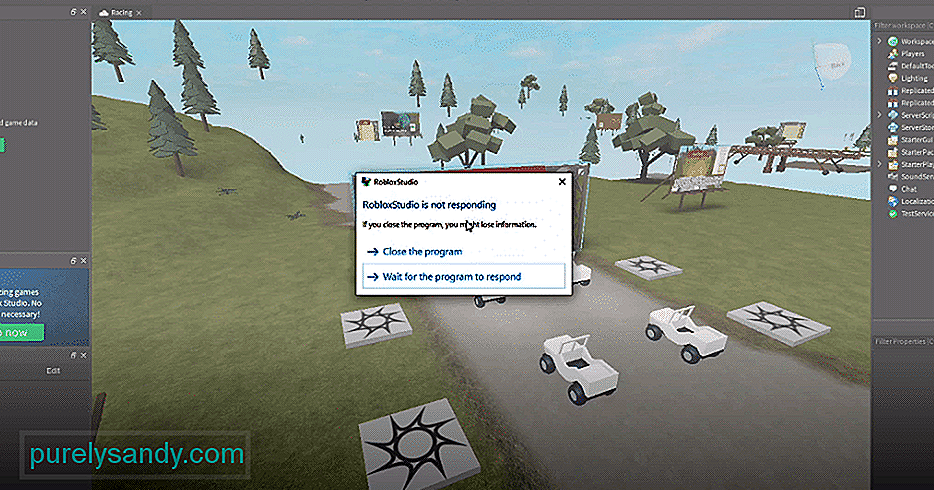 roblox studio nu răspunde
roblox studio nu răspunde Roblox permite jucătorilor să joace jocuri de aproape orice fel. Există ceva de care să se bucure aproape fiecare persoană anume. Chiar dacă nu există cineva în special care să vă intereseze, Roblox vă oferă toate instrumentele de care aveți nevoie pentru a crea unul pentru dvs. și pentru toți ceilalți jucători care împărtășesc aceleași interese ca dvs.
poate face acest lucru prin intermediul Roblox Studio, care permite jucătorilor să devină creatori și să-și creeze propriile lumi Roblox. Cu toate că este cu siguranță o caracteristică excelentă și bine gestionată, uneori poate provoca probleme. Iată ce trebuie să faceți dacă Roblox Studio nu răspunde.
Lecții populare Roblox
Prima și cea mai recomandată soluție pentru toți cei care întâmpină această problemă cu Roblox Studio este dezactivarea pluginurilor. De obicei, pluginurile sunt responsabile pentru ca Roblox Studio să nu mai răspundă. Tot ce trebuie să faceți este să le dezactivați pe toate și veți putea lucra din nou în studio. Asigurați-vă că le dezactivați numai. Nu este necesar să le dezinstalați complet, iar acest lucru poate provoca și efecte negative, deoarece este posibil să aveți nevoie de unele pluginuri mai târziu. Pentru a face acest lucru, va trebui să accesați fila plugin-uri.
După ce ajungeți la această filă, mergeți la opțiunea care spune gestionarea pluginurilor. După ce faceți acest lucru, veți putea vedea toate cele diferite care sunt instalate în prezent și, de asemenea, cele care rulează. Acum le puteți gestiona oricum doriți. Dezactivați toate pluginurile pentru moment și apoi lansați lumea pe care o creați în Roblox Studio. După aceasta, puteți repeta procesul, dar puteți activa pluginurile de data aceasta. Roblox Studio ar trebui să continue să funcționeze și să răspundă fără probleme.
Asigurați-vă că computerul dvs. corespunde tuturor cerințelor necesare care sunt necesare pentru ca Roblox să funcționeze corect. Există o mulțime de cazuri în care computerele utilizatorului au fost vinovate de problema, mai degrabă decât Roblox. De exemplu, veți avea nevoie de un procesor care poate rula la o viteză de bază mai mare de 1,60 GHz.
Acest lucru se datorează faptului că 1,60 GHz este cerința minimă pentru Roblox în sine, iar lansarea, precum și utilizarea Roblox Studio vor lua și mai multe reimgs. În acest fel, trebuie să vă asigurați că totul este actualizat și compatibil cu Roblox Studio, astfel încât să nu existe alte probleme de reacție.
Un alt lucru pe care îl puteți încerca este să contactați asistența Roblox. S-ar putea să existe o problemă specifică în jurnalele dvs. sau să existe o problemă cu Roblox Studio în sine. Indiferent care ar putea fi problema de bază, ar trebui să luați în considerare contactarea asistenței Roblox dacă soluțiile enumerate anterior nu funcționează. În acest fel, vor putea ajuta la clarificarea oricărei probleme.
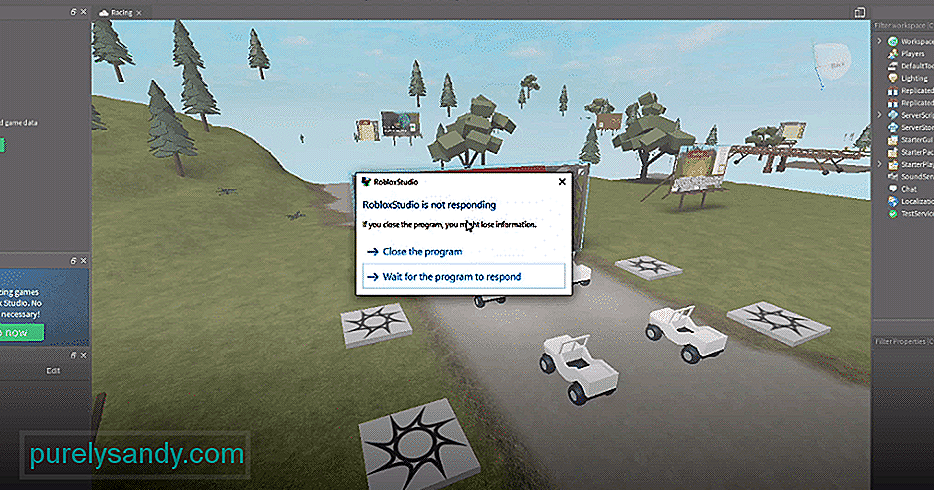
Video YouTube.: 3 moduri de a remedia Roblox Studio care nu răspunde
09, 2025

